Windows10でエクスペリエンスインデックス(スペック)を確認する
Windows7まではあったエクスペリエンスインデックスがWindows8.1でなくなってしまいました(Windows10になってもなくなったままです)。この、なくなったエクスペリエンスインデックスの代わりの機能を紹介します。
エクスペリエンスインデックスとは
エクスペリエンスインデックスとはパソコンのスペックを数値で測ることができるソフト?機能?です。
Windows7では標準であったのですが、なぜかWindows8.1で外されてしまいWindows10でも外されたままになってしまいました。
Windows7のエクスペリエンスではこんな画面でした。
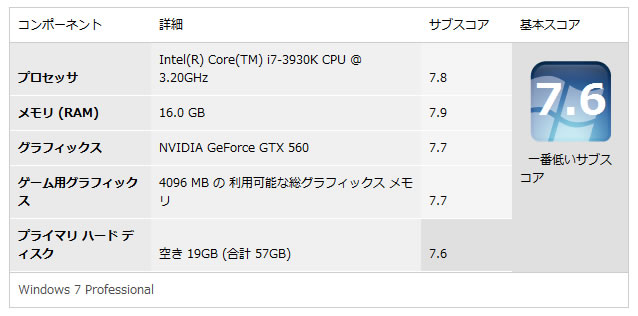
調べてみると、この数値を表示しているのはWindowsの機能でなくなってしまいましたが、数値を表示するだけなら「コマンド」を使うことで表示が可能なようです。
「winsat.exe formal」コマンド
コマンドプロンプトでエクスペリエンスインデックスを確認する
この「winsat.exe formal」をどう使うかというと、スタートボタンを「右クリック」します。
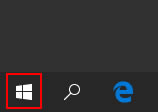
次に「コマンドプロンプト(管理者)」をクリックします。
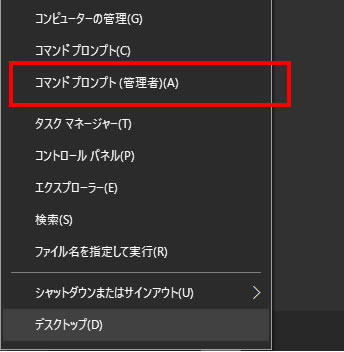
起動したコマンドプロンプトに「winsat.exe formal」を貼り付けて「Enter」を押します。

なにかがずらーっと表示されるのですがここに今までのエクスペリエンスインデックスが表示されているんですが、ここはとても見づらいです…
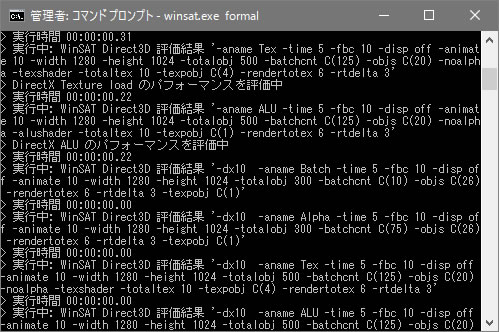
見づらいエクスペリエンスインデックスを見やすくする
コマンド内では見づらいので、あるフォルダにアクセスします。
まずは下記をコピーしてください。
C:\Windows\Performance\WinSAT\DataStore
なにかフォルダを開いて赤枠の部分にコピーしたものを貼り付けます。
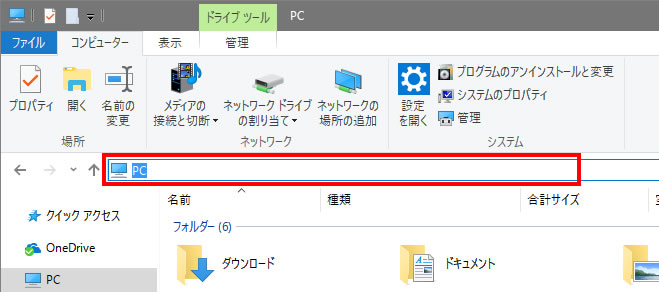
貼り付けて「Enter」を押すと移動してよくわからないファイルがたくさんでてきます。
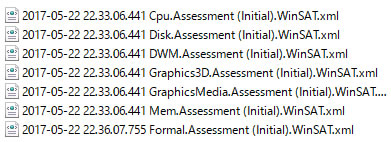
この中の「Formal.Assessment (Initial).WinSAT.xml」というファイルを開きます。
開く際に、ファイルを開く方法を聞かれると思うので「Internet Explorer」で開いてください、
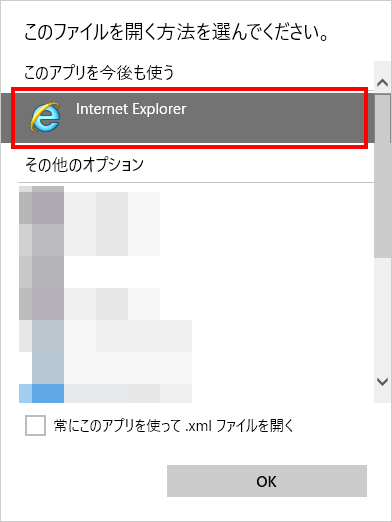
これで開いても非常に見づらいですが、コマンドプロンプトで開いていた時より見やすくなっていますね。
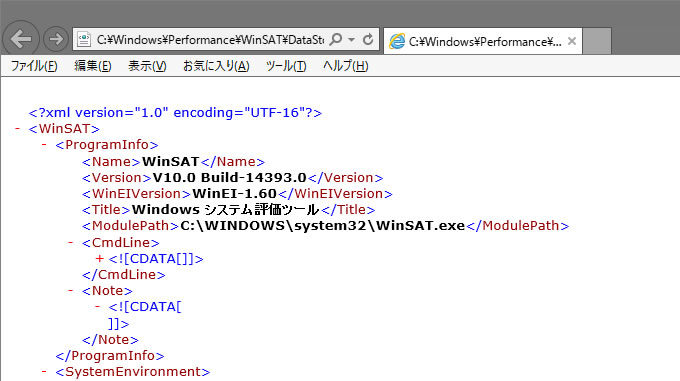
ここを探せばエクスペリエンスインデックスの結果の数値も出るのですが、もっと見やすくなる方法もあるのでご紹介します。
まだ見づらいエクスペリエンスインデックスをさらに!見やすくする
最初からこちらを紹介すればいいのですが、それだと記事が短くなってしまうから…なんて考えていませんよ?
最初にこちらのサイトを開いてください。
https://webmarks.info/ja/
このサイトの赤枠箇所に先ほど開いた「Formal.Assessment (Initial).WinSAT.xml」をドラッグします。
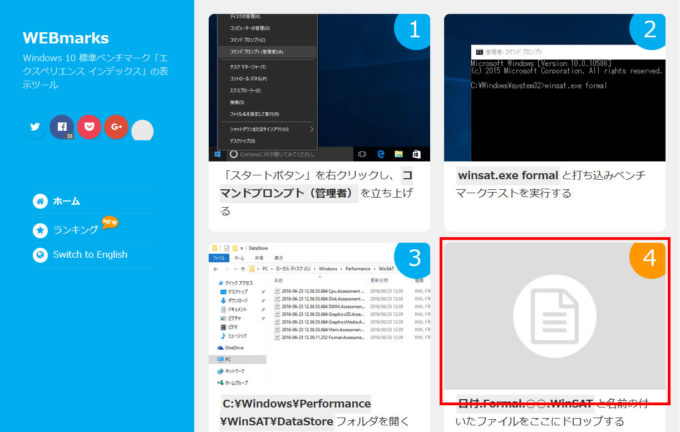
これでエクスペリエンスインデックスが表示されます。
ただし、Windows7では「1.0~7.9」だったのに対してWindows8.1以降は「1.0~9.9」と範囲が広くなっていますのでちょっと数値の見方は注意が必要です。
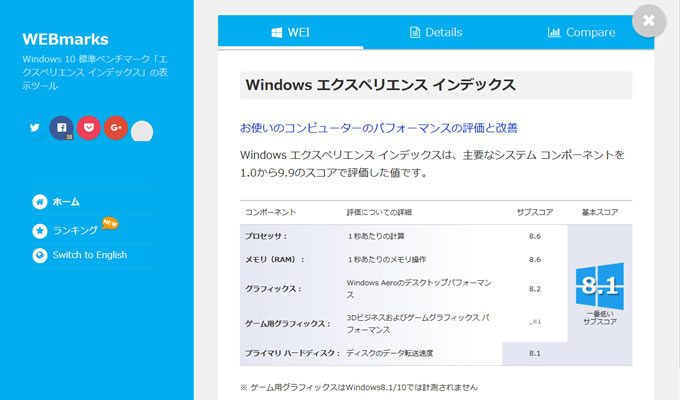
また、「Details」をクリックすることでもう少し細かい情報までみることができますよー。
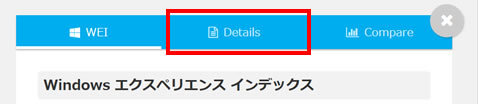
Windows7からWindows10にアップグレードして、エクスペリエンスインデックスがなくなって困っていた人はぜひお試しください。

コメントはこちらから